Hogyan lehet rendezni a kötőjeles számokat az Excelben?
Ha feltételezzük, hogy van egy számlistája, amely kötőjeleket is tartalmaz közöttük, általában, ha alkalmazza a Rendezés funkciót, akkor az összes elválasztott számot felül vagy alul rendezi össze. De itt rendezett sorrendbe kívánja rendezni a kötőjellel ellátott számokat, az alábbi képernyőkép szerint. Hogyan oldhatná meg ezt a munkát az Excel programban?
 |
 |
 |
Rendezzen kötőjellel számokat egy segítő oszloppal
 Rendezzen kötőjellel számokat egy segítő oszloppal
Rendezzen kötőjellel számokat egy segítő oszloppal
Az elválasztott számok rendes rendezéséhez létrehozhat egy segítő oszlopot, majd az új oszlop szerint rendezheti, ezt a feladatot a következő lépésekkel fejezheti be:
1. Adatai mellett írja be a következő képletet: = SZÖVEG (A2, "@"), (A2 a használni kívánt számmal rendelkező cella, kérjük, változtassa meg igénye szerint.) lásd a képernyőképet:
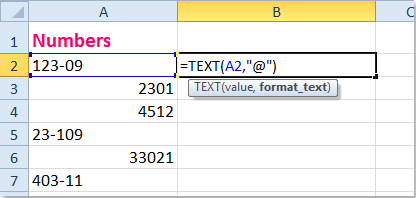
2. Ezután húzza át a kitöltő fogantyút arra a tartományra, amelybe ezt a képletet be kívánja állítani, lásd a képernyőképet:
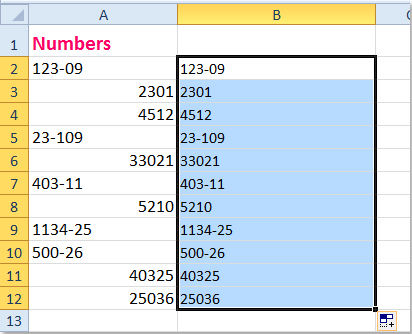
3. Ezután kattintson a Rendezés funkcióra dátum > Rendezés A-tól Z-ig or Rendezd Z-et A-ra ahogy akarod, és a Rendezés figyelmeztetés megjelenik a prompt doboz, ellenőrizze Bontsa ki a választékot a prompt mezőben lásd a képernyőképeket:
 |
 |
 |
4. Ezután kattintson Fajta gombra, és az adatait a kívántnak rendezte. Lásd a képernyőképet:
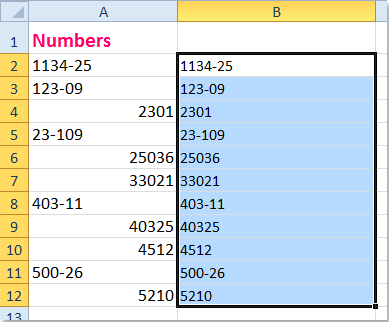
5. Végül szükség szerint törölheti a B segítő oszlopot.
Kapcsolódó cikkek:
Hogyan rendezhetem a számokat az Excel cellájában?
Hogyan válogassuk össze az adatokat az Excel leggyakoribb értéke szerint?
Hogyan rendezhető az e-mail cím tartomány szerint az Excelben?
Hogyan válogassunk sorokat az üres cellák tetejére helyezésére az Excelben?
A legjobb irodai hatékonyságnövelő eszközök
Töltsd fel Excel-készségeidet a Kutools for Excel segítségével, és tapasztald meg a még soha nem látott hatékonyságot. A Kutools for Excel több mint 300 speciális funkciót kínál a termelékenység fokozásához és az időmegtakarításhoz. Kattintson ide, hogy megszerezze a leginkább szükséges funkciót...

Az Office lap füles felületet hoz az Office-ba, és sokkal könnyebbé teszi a munkáját
- Füles szerkesztés és olvasás engedélyezése Wordben, Excelben és PowerPointban, Publisher, Access, Visio és Project.
- Több dokumentum megnyitása és létrehozása ugyanazon ablak új lapjain, mint új ablakokban.
- 50% -kal növeli a termelékenységet, és naponta több száz kattintással csökkenti az egér kattintását!

